win11安全中心打不开应用怎么办 win11安全中心无法打开应用如何解决
在win11电脑中,安全中心是操作系统中重要的组成部分之一,它负责监控和保护计算机系统的安全性,有时我们可能会遇到一个问题,就是安全中心无法弹出应用的情况。那么win11安全中心打不开应用怎么办呢?本文将为大家提供win11安全中心无法打开应用如何解决,帮助大家解决这一问题,保障系统的安全性。
解决方法如下:
1、右击左下角任务栏中的"开始",选择选项列表中的"Windows终端(管理员)"。
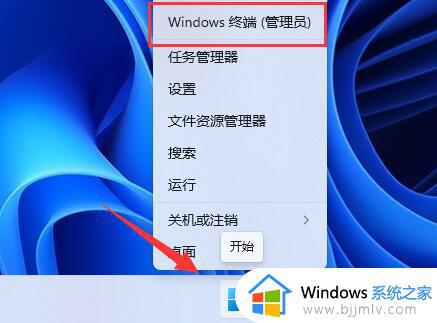
2、进入到新的窗口界面后,输入"Set-ExecutionPolicy Unrestricted"命令,回车执行,并根据提示输入"A"回车。
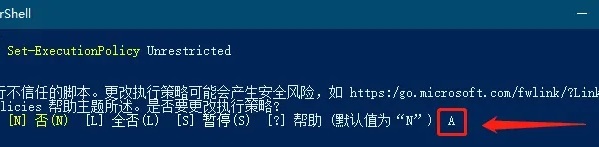
3、接着输入"Get-AppXPackage -AllUsers | Foreach {Add-AppxPackage -DisableDevelopmentMode -Register “$($_.InstallLocation)AppXManifest.xml”}"命令,回车运行。
4、回车执行之后可能会出现大段的红色框,不用管,继续进行操作。
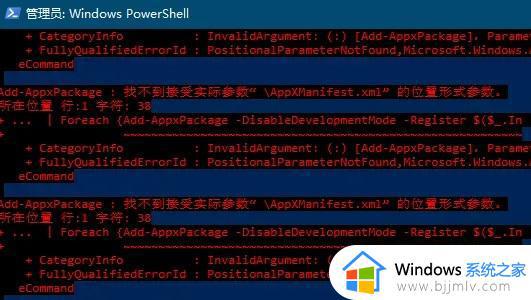
5、然后输入"Get-AppxPackage Microsoft.SecHealthUI -AllUsers | Reset-AppxPackage",回车执行命令即可解决问题。
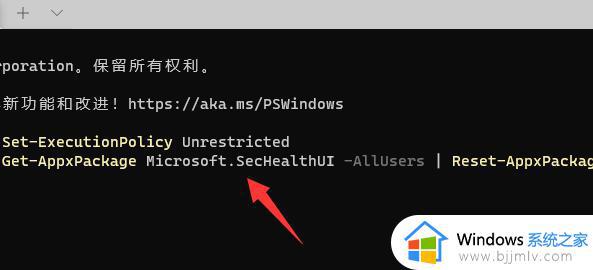
以上就是win11安全中心无法打开应用如何解决所有步骤了,有遇到这种情况的用户可以按照小编的方法来进行解决,希望本文能够对大家有所帮助。
win11安全中心打不开应用怎么办 win11安全中心无法打开应用如何解决相关教程
- Win11安全中心无法打开应用选择解决方法 如何解决Win11安全中心无法打开的问题
- 为什么win11安全中心打不开 windows11安全中心打不开的解决办法
- win11安全中心打不开怎么办 win11安全中心打不开咋解决
- windows11安全中心无法打开怎么办 windows11安全中心打不开如何解决
- 升级win11安全中心无法打开怎么办 win11安全中心打不开的解决教程
- win11安全中心页面不可用怎么办 win11安全中心页面打开不可用修复方法
- win11找不到安全中心怎么办 win11安全中心找不到如何解决
- 更新win11后安全中心打不开怎么办 win11安全中心无法启动解决方法
- win11禁用windows安全中心详细步骤 win11如何禁用windows安全中心
- win11自带的安全中心打不开怎么办 win11安全中心点击没有反应修复方法
- win11恢复出厂设置的教程 怎么把电脑恢复出厂设置win11
- win11控制面板打开方法 win11控制面板在哪里打开
- win11开机无法登录到你的账户怎么办 win11开机无法登录账号修复方案
- win11开机怎么跳过联网设置 如何跳过win11开机联网步骤
- 怎么把win11右键改成win10 win11右键菜单改回win10的步骤
- 怎么把win11任务栏变透明 win11系统底部任务栏透明设置方法
win11系统教程推荐
- 1 怎么把win11任务栏变透明 win11系统底部任务栏透明设置方法
- 2 win11开机时间不准怎么办 win11开机时间总是不对如何解决
- 3 windows 11如何关机 win11关机教程
- 4 win11更换字体样式设置方法 win11怎么更改字体样式
- 5 win11服务器管理器怎么打开 win11如何打开服务器管理器
- 6 0x00000040共享打印机win11怎么办 win11共享打印机错误0x00000040如何处理
- 7 win11桌面假死鼠标能动怎么办 win11桌面假死无响应鼠标能动怎么解决
- 8 win11录屏按钮是灰色的怎么办 win11录屏功能开始录制灰色解决方法
- 9 华硕电脑怎么分盘win11 win11华硕电脑分盘教程
- 10 win11开机任务栏卡死怎么办 win11开机任务栏卡住处理方法
win11系统推荐
- 1 番茄花园ghost win11 64位标准专业版下载v2024.07
- 2 深度技术ghost win11 64位中文免激活版下载v2024.06
- 3 深度技术ghost win11 64位稳定专业版下载v2024.06
- 4 番茄花园ghost win11 64位正式免激活版下载v2024.05
- 5 技术员联盟ghost win11 64位中文正式版下载v2024.05
- 6 系统之家ghost win11 64位最新家庭版下载v2024.04
- 7 ghost windows11 64位专业版原版下载v2024.04
- 8 惠普笔记本电脑ghost win11 64位专业永久激活版下载v2024.04
- 9 技术员联盟ghost win11 64位官方纯净版下载v2024.03
- 10 萝卜家园ghost win11 64位官方正式版下载v2024.03